Excel软件中怎么进行表格窗口的重排操作教学分享
2023-08-09 3173019
2023-08-15 0
Excel如何设置条件变颜色?Excel表格编辑工具是office产品中的其中一款文档编辑工具,当我们平时需要对一些数据进行处理、统计的时候,就少不了需要Excel这款工具,有用户想要设置Excel表格中的指定文字进行变色,那么应该如何操作呢?我们来看看吧。【更多精品素材欢迎前往办公之家下载】
具体操作如下:
1、我们在电脑中右键单击一个表格文档,然后先点击“打开方式”选项,再点击选择“Excel”选项。

2、进入Excel页面之后,我们先框选单元格区域,然后在“开始”的子工具栏中点击打开“条件格式”工具下的箭头图标。

3、打开箭头图标之后,我们在下拉列表中找到“新建规则”选项,点击打开该选项。
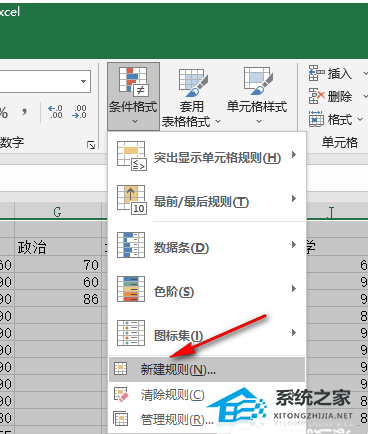
4、进入新建规则页面之后,我们先点击选择“只为包含以下内容的单元格设置格式”,然后将条件设置为“特定文本”,再输入需要变色的文本,接着点击打开“格式”选项。
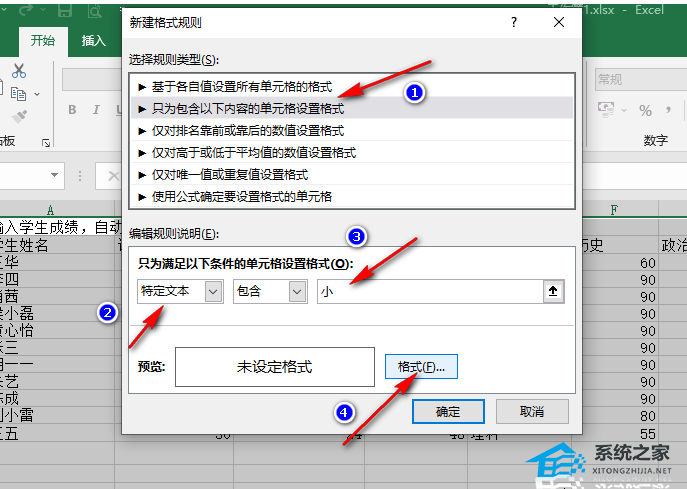
5、进入设置单元格格式页面之后,我们在字体页面中打开颜色选项,然后选择一个颜色并点击确定选项,最后回到新建格式规则页面,再点击一次确定选项即可。
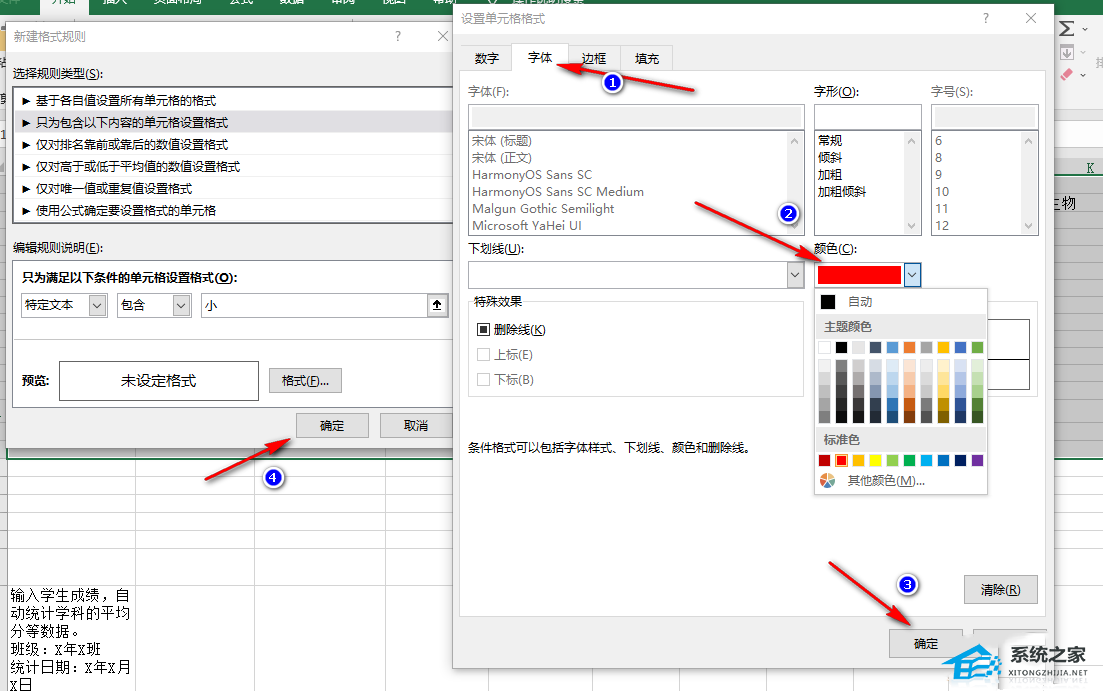
6、点击确定选项之后,我们在表格中就可以看到自己设置的特殊字符文字已经自动变色了。
